滴答清单高级付费破解版是一款轻便的待办事项(Todo)、日程管理(GTD)应用,百万用户的共同选择。它可以帮你制定工作计划,设置会议提醒, 安排行程规划,记录备忘事项。滴答清单集计划、日程、备忘、笔记、便签、闹钟、日历、在线协作多种实用功能于一体,是你高效办公、便捷生活的得力助手。

软件简介
滴答清单是一款不可多得的GTD效率工具,它有着清晰明了的界面设计、恰到好处的功能设置、稳定的同步服务,如果你还缺少一款简洁而有效的GTD时间管理工具,滴答清单是不错的选择。
高效规划
·多平台同步:在手机、平板、网页等多个设备云同步,随时随地查看日程安排和备忘事项。
·快速添加:支持「文本创建」、「语音输入」多种方式添加任务。
·智能识别:自动识别快速添加任务时的日期和时间信息,为你设定提醒。
·全能提醒:设置「多闹钟」、「重复」等多种自定义提醒方式,不会错过任何重要事情。
·日历视图:在直观的日历视图中查看日程计划。轻松拖动任务即可实现管理。支持订阅第三方日历。
·清晰分类:清单和文件夹可以管理任务,标签可以分类任务,优先级可以区分任务重要等级。
·灵活排序:可按日期、标题、优先级等排序,让你的清单永远井井有条。
·多种视图:支持「文本」和「列表任务」两种任务模式。可为任务添加图片、录音等附件。
·团队协作:与同事共享项目计划,指派特定任务,实时跟踪项目进度,多人协同高效完成任务。
·微信公众号:发送聊天内容或需要收藏的网页或到「滴答清单」微信公众号,快速创建任务,随时随地进行日程管理和知识储备。
常见问题
任务管理
⑴. 如何创建新任务?
直接点击 ‘+’ 按钮来添加新任务。
⑵. 如何批量编辑任务?
长按任务, 点击任务前面的小圆框来选中多个任务, 然后在底部弹出的菜单按钮中选择修改到期日期, 优先级, 移动列表以及删除任务。
⑶. 如何对任务进行排序?
收件箱以及所有您自己建立的任务列表都可以按到期时间/优先级/标题以及自定义排序。选择自定义排序, 可以直接长按任务, 然后拖动排序。
⑷. 如何归档任务?
为了保持界面清爽以及提高app运行速度,您可以对已经完成的任务进行归档。在任务页面最上方选择‘归档‘图标即可自动对已完成任务进行归档。归档任务可以在‘已完成‘列表中进行查看。‘已完成‘列表默认隐藏, 请先在列表编辑页面将其显示。
任务列表管理
⑴. 如何创建任务列表?
从左至右滑动屏幕, 在左边屏幕的右下角点击 ‘添加列表’, 然后输入列表名称, 选择颜色以及是否在‘所有’中显示。
⑵. 如何编辑/重命名/删除任务列表?
从左至右滑动屏幕, 在左边屏幕的右下角点击 ‘编辑’。选中任务列表, 即可以为该列表重命名, 选择颜色以及删除。
⑶. 如何分享任务列表?
从左至右滑动屏幕, 选择一个列表, 然后点击上方的 ‘分享’图标; 再点击‘+’ 按钮, 从联系人中选择受邀人或直接输入对方的邮件地址。
⑷. 如何对列表进行排序?
从左至右滑动屏幕, 在左边屏幕的右下角点击 ‘编辑’。长按列表直接拖动排序即可。
提醒
⑴. 如何设置任务的到期时间和提醒?
输入任务内容后, 点击日历图标旁边的 ‘自定义’, 在弹出的日历中直接选择到期日期。点亮日历下方的闹钟图标, 可以设置提醒时间。
⑵. 如何设置重复任务?
输入任务内容后, 点击日历图标旁边的 ‘自定义’, 在弹出的页面中点击 ‘重复’ 图标, 即可选择任务的重复频率。选择N天/周/月则进入高级设置选项, 可以自定义您的重复设置, 并且选择重复模式:按到期时间重复或者按完成时间重复。
⑶. 如何清除任务的到期时间和提醒?
选中任务, 点击当前到期日期, 然后再点击左上角的‘垃圾箱’ 图标即可清除。
日历
⑴. 如何在滴答清单中显示日历时间?
将屏幕滑向右边, 进入列表展示页面, 点击 ‘编辑’, 选择日历, 然后开启‘显示日历’, 并选择您要展示的日历账号。同时, 您还可以选择是否在所有列表中显示日历。目前, 接下来七天的日历时间会被显示在滴答清单中, 其他时间段的暂不显示。
⑵. 如何在滴答清单中添加日历事件?
将屏幕滑向右边, 进入列表展示页面, 选择日历。然后点击 ‘+’ 按钮即可添加日历事件。
软件评测
基本上滴答清单是一款典型的清单APP,我列举一些他们突出、或与众不同的地方
第一印象:滴答清单给我的第一印象是简单、流畅,不太会卡顿,即使云同步的时候
和日历的结合:想象一下,在一个界面,我既能看到今天有哪些事情要做,又能看到今天有哪些日程,是不是很方便呢?包括Omnifocus在内的很多APP都支持这个功能,滴答清单可以订阅Go ogle Calendar、outlook等等第三方日历,可是滴答清单牛X的地方在于:它可以直接添加日程,我们不需要在滴答清单和日历中来回切换,操作更加方便了。
- 安卓版
- PC版
- IOS版



 蚂蚁兼职安卓版V2.1.6 官方最新版生活应用立即下载
蚂蚁兼职安卓版V2.1.6 官方最新版生活应用立即下载 国家医保服务平台app安卓版v1.3.16 官方最新版生活应用立即下载
国家医保服务平台app安卓版v1.3.16 官方最新版生活应用立即下载 58同城安卓版v13.18.2官方最新版生活应用立即下载
58同城安卓版v13.18.2官方最新版生活应用立即下载 生男生女早知道v1.0 安卓版生活应用立即下载
生男生女早知道v1.0 安卓版生活应用立即下载 掌上12333全国通用版appv2.2.24安卓版生活应用立即下载
掌上12333全国通用版appv2.2.24安卓版生活应用立即下载 乐途旅行官方版v1.1.0生活应用立即下载
乐途旅行官方版v1.1.0生活应用立即下载 南宁美食汇最新版生活应用立即下载
南宁美食汇最新版生活应用立即下载 Meituan(美团安卓版)v11.6.404生活应用立即下载
Meituan(美团安卓版)v11.6.404生活应用立即下载 天天爱消除2024最新版v2.35.0.0Build32
天天爱消除2024最新版v2.35.0.0Build32
 sky光遇北觅全物品解锁版v0.27.6(305399)最新版
sky光遇北觅全物品解锁版v0.27.6(305399)最新版
 可口的咖啡美味的咖啡无限钞票免广告版v0.1.4最新版
可口的咖啡美味的咖啡无限钞票免广告版v0.1.4最新版
 王者荣耀国际版honor of kings官方最新版v10.20.3.1安卓版
王者荣耀国际版honor of kings官方最新版v10.20.3.1安卓版
 王者荣耀v10.2.1.1官方版
王者荣耀v10.2.1.1官方版
 崩坏学园2官方版v11.5.8安卓版
崩坏学园2官方版v11.5.8安卓版
 MOMO陌陌2022最新版本V9.15.3官方版
MOMO陌陌2022最新版本V9.15.3官方版
 小红书app2024最新版v8.67.0安卓版
小红书app2024最新版v8.67.0安卓版
 酷我音乐盒2022最新安卓版V11.1.0.3官方版
酷我音乐盒2022最新安卓版V11.1.0.3官方版
 手机京东appv13.8.5安卓版
手机京东appv13.8.5安卓版
 UC浏览器安卓版v17.2.7.1358官方最新版
UC浏览器安卓版v17.2.7.1358官方最新版
 企业微信2022手机版官方版v4.1.32最新版
企业微信2022手机版官方版v4.1.32最新版



 下载
下载

 下载
下载
 下载
下载

 下载
下载
 下载
下载
 下载
下载
 灵犀交友软件平台1.6.3官方版立即下载
灵犀交友软件平台1.6.3官方版立即下载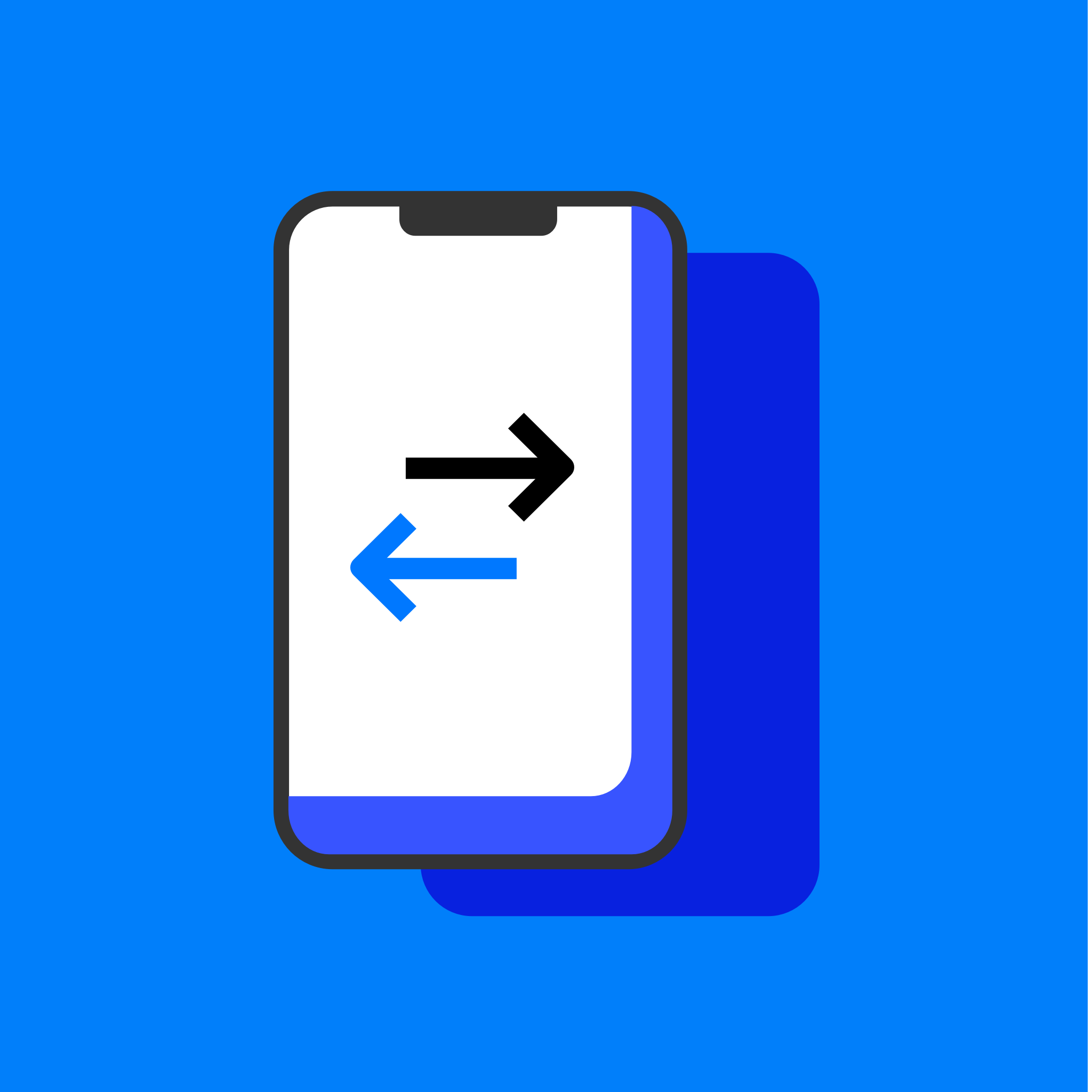 手机克隆换机互传app官方版v1.0.0安卓版立即下载
手机克隆换机互传app官方版v1.0.0安卓版立即下载 乐乐狗视频app最新版2.9.4手机版立即下载
乐乐狗视频app最新版2.9.4手机版立即下载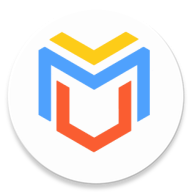 虚拟大师天道版内置rom完整版下载安装3.2.12立即下载
虚拟大师天道版内置rom完整版下载安装3.2.12立即下载 卡兄卡弟救援中心官方版下载安卓版v4.9.9.1最新版立即下载
卡兄卡弟救援中心官方版下载安卓版v4.9.9.1最新版立即下载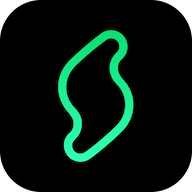 秒剪app官方下载免费版v3.1.20安卓版立即下载
秒剪app官方下载免费版v3.1.20安卓版立即下载 买号游戏交易平台app安卓版5.0官方版立即下载
买号游戏交易平台app安卓版5.0官方版立即下载 依见交友app官方免费版1.0.2安卓版立即下载
依见交友app官方免费版1.0.2安卓版立即下载 免费音乐宝app官方版v1.0.0安卓版立即下载
免费音乐宝app官方版v1.0.0安卓版立即下载 锦鲤乐剧app安卓最新版1.0.1免费版立即下载
锦鲤乐剧app安卓最新版1.0.1免费版立即下载 ThemeKit apk download最新版17.6立即下载
ThemeKit apk download最新版17.6立即下载 美播私密剧场app免费版2.3.8安卓版立即下载
美播私密剧场app免费版2.3.8安卓版立即下载 格子小说免广告版4.7.9.2立即下载
格子小说免广告版4.7.9.2立即下载 Pokar笔记下载安卓版v0.0.9立即下载
Pokar笔记下载安卓版v0.0.9立即下载 抖影混剪app官方最新版1.0.2安卓版立即下载
抖影混剪app官方最新版1.0.2安卓版立即下载 常青藤爸爸app安卓版v6.2.2立即下载
常青藤爸爸app安卓版v6.2.2立即下载 星辰仓V5TV官方最新版v5.0.44.1安卓版立即下载
星辰仓V5TV官方最新版v5.0.44.1安卓版立即下载 听中国听书免广告版1.6.9立即下载
听中国听书免广告版1.6.9立即下载 图趣AI梦幻绘画
图趣AI梦幻绘画 滴答清单(TickTick)
滴答清单(TickTick) 我的朋友佩德罗付费解锁版
我的朋友佩德罗付费解锁版 Spinner(蒸汽朋克机器厂免付费版)
Spinner(蒸汽朋克机器厂免付费版) Spinner(闲置旋转器免付费版)
Spinner(闲置旋转器免付费版) ALAMIM PHI - DX GEED(高级捷德升华器安卓版)
ALAMIM PHI - DX GEED(高级捷德升华器安卓版) 电商ai智能软件
电商ai智能软件 可以看家里摄像头的手机app
可以看家里摄像头的手机app ai写作免费一键生成软件
ai写作免费一键生成软件 9·幺免费版新版
立即下载
生活应用
9·幺免费版新版
立即下载
生活应用
 weverse安卓最新版
立即下载
生活应用
weverse安卓最新版
立即下载
生活应用
 黑料吃瓜网app永久官方版
立即下载
生活应用
黑料吃瓜网app永久官方版
立即下载
生活应用
 黑料吃瓜网官方下载最新版
立即下载
生活应用
黑料吃瓜网官方下载最新版
立即下载
生活应用
 Weverse官方版下载最新2024安卓版
立即下载
生活应用
Weverse官方版下载最新2024安卓版
立即下载
生活应用
 beautybox官方安装安卓版
立即下载
生活应用
beautybox官方安装安卓版
立即下载
生活应用
 wvs下载安卓版
立即下载
生活应用
wvs下载安卓版
立即下载
生活应用
 51爆料网黑料app
立即下载
生活应用
51爆料网黑料app
立即下载
生活应用
 myid(com.mytel.myid)下载安装最新版
立即下载
生活应用
myid(com.mytel.myid)下载安装最新版
立即下载
生活应用
 菜鸟小哥配送app官方版
立即下载
生活应用
菜鸟小哥配送app官方版
立即下载
生活应用
热门评论
最新评论